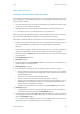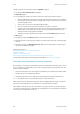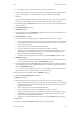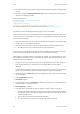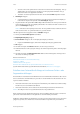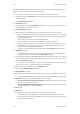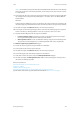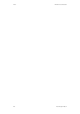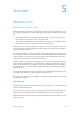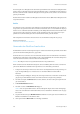Operation Manual
Faxen WorkCentre
®
5945/5955
224 Bedienungshandbuch
Mit "Auftragsaufbau" kann auch aus individuellen Seiten, die über das Vorlagenglas eingelesen
wurden, ein einzelner Auftrag zusammengestellt werden.
1. Die Vorlagen in Segmente unterteilen, die einzeln programmiert werden sollen.
2. Auf dem Steuerpult die CA-Taste (Alles löschen) drücken, um alle vorherigen Programmierun-
gen auszuschalten.
3. Die Betriebsartentaste drücken.
4. Internetfax antippen.
5. Gegebenenfalls das Register Internetfax auswählen. Dieses Register ist beim Aufrufen der In-
ternetfax-Funktion normalerweise aktiv.
6. Neuer Empfänger... antippen.
7. Die E-Mail-Adresse des Empfängers über die Tastatur auf dem Touchscreen eingeben.
• Wie viele alphanumerische Zeichen eingegeben werden können, hängt von der gewählten
Zeichengröße ab. Wenn das Ende des Eingabefelds erreicht ist, können keine weiteren Zei-
chen hinzugefügt werden.
• Zum Löschen eines Zeichens die Rücktaste X verwenden.
• Über die Sonderzeichen-Taste auf Sonderzeichen wie $ und % zugreifen.
• Auf Tasten mit einem Symbol unten rechts stehen Sonderzeichen zur Verfügung. Taste ge-
drückt halten, um die zugehörigen Zeichen in einem Popup-Menü aufzurufen. Das ge-
wünschte Zeichen im Popup-Menü auswählen.
• Tastaturen in anderen Sprachen können über die Schaltfläche DEU aufgerufen werden.
8. Hinzufügen antippen.
• Soll das Dokument an mehrere Empfänger gesendet werden, die Details der Empfänger
nacheinander eingeben und jeweils erneut Hinzufügen antippen.
9. Gegebenenfalls im Dropdown-Menü An die Option Cc auswählen, um eine Kopie der E-Mail an
einen Empfänger zu senden. Die Empfängerdetails über die Tastatur auf dem Touchscreen ein-
geben und Hinzufügen antippen.
Hinweis: Mindestens ein Empfänger muss unter "An" ausgewählt werden; Dokumente können
nicht nur an die unter "Cc" genannten Adressen gesendet werden.
10. Zum Speichern der eingegebenen Daten Schließen antippen.
11. Das Register Auftragserstellung auswählen.
12. Auftragsaufbau antippen.
13. Ein antippen, um die Funktion "Auftragsaufbau" und die zugehörigen Optionen zu aktivieren.
• Gegebenenfalls Aus antippen, um bereits eingegebene Programmierungen auszuschalten.
14. Optionen... antippen und die gewünschten Optionen auswählen.
• Dieses Fenster zwischen Segmenten anzeigen: Nachdem ein Segment eingelesen wur-
de, wird der Auftragsstatus angezeigt.
• Auftragsaufbau AUS nach Übermittlung: Nachdem das letzte Segment eingelesen wur-
de, wird die Funktion automatisch deaktiviert.
15. OK antippen.
16. OK antippen.
17. Die für das erste Segment des Auftrags benötigten Funktionen auswählen.
• Wenn die Funktion "Auftragsaufbau" für einen Auftrag mit Registerblättern verwendet
wird, sicherstellen, dass der richtige Behälter ausgewählt wurde und das Registermaterial
ordnungsgemäß eingelegt ist.